PPT高质量打印设置方法
时间:2025-09-06 11:54:58 430浏览 收藏
想要PowerPoint演示文稿打印效果更佳?本文为你详解PowerPoint高质量打印设置技巧,助你轻松输出专业文档。首先,从页面设置入手,合理选择幻灯片尺寸和方向,调整页边距,确保内容完整呈现。其次,明确打印范围,选择打印全部或指定页码,灵活利用“讲义”模式,方便阅读与记录。更重要的是,关注打印质量与打印机配置,选择“高质量”模式,匹配纸张类型,优化墨水附着。对于色彩丰富的文稿,进行色彩管理,减少色差;黑白打印则切换至灰度模式,提升清晰度。最后,务必进行校对与打印预览,检查细节,确保最终输出的纸质文档整洁专业,符合预期,提升演示效果。
在完成PowerPoint演示文稿的制作后,若需将其打印输出,为确保获得理想的打印效果,可以从以下几个方面进行优化。
页面设置
打印前的首要步骤是合理设置页面。进入“设计”选项卡,点击“页面设置”按钮。在此界面中,可根据实际使用场景选择合适的幻灯片尺寸,例如标准的A4或Letter纸张大小。同时,确认幻灯片方向为横向或纵向,以匹配内容布局。此外,合理调整页边距也十分重要,避免关键内容过于靠近纸张边缘而被裁切或影响视觉效果。
打印内容的选择
明确打印范围是提升效率的关键。通过“文件”菜单进入“打印”界面,默认通常为打印当前幻灯片。如需打印全部内容,可选择“打印全部幻灯片”;若仅需特定页面,可在“幻灯片”输入框中指定页码范围(如“1-3,5”)。另外,还可选择打印“讲义”,并设定每页包含的幻灯片数量(如2页或6页)、排列顺序等,便于观众阅读和笔记记录。
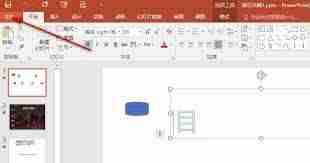
打印质量与打印机配置
为了实现高质量输出,需关注打印质量设置。不同打印机提供多种质量模式,如“草稿”、“标准”、“高质量”等。对于正式场合使用的文档,建议选择“高质量”模式,虽然打印时间稍长,但能呈现更清晰的文字和细腻的图像。同时,务必检查打印机属性中的纸张类型设置,确保与实际所用纸张一致,如普通纸、光泽纸或厚纸等,以优化墨水或碳粉的附着效果,提升整体打印品质。
色彩管理
若演示文稿包含丰富色彩,正确的色彩管理尤为关键。PowerPoint中默认使用RGB色彩模式,适合屏幕显示。在打印前,建议预览颜色表现是否准确。若条件允许,可加载与打印机匹配的ICC色彩配置文件,减少屏幕与纸质输出之间的色差。对于只需黑白打印的情况,可将幻灯片切换至灰度模式,不仅能节省彩色耗材,还能提高文本和图表的清晰度与可读性。
校对与打印预览
正式打印前,必须进行细致的内容校对和打印预览。检查是否存在错别字、数据错误或格式错乱等问题。利用“打印预览”功能,全面查看每一页的实际排版效果,包括文字换行、图片位置与清晰度、页眉页脚等细节。发现问题应及时返回编辑模式进行修正,确认无误后再开始打印,从而保证最终输出的纸质文档整洁专业,符合预期使用要求。
以上就是《PPT高质量打印设置方法》的详细内容,更多关于的资料请关注golang学习网公众号!
-
501 收藏
-
501 收藏
-
501 收藏
-
501 收藏
-
501 收藏
-
414 收藏
-
219 收藏
-
111 收藏
-
130 收藏
-
491 收藏
-
320 收藏
-
403 收藏
-
461 收藏
-
265 收藏
-
210 收藏
-
182 收藏
-
465 收藏
-

- 前端进阶之JavaScript设计模式
- 设计模式是开发人员在软件开发过程中面临一般问题时的解决方案,代表了最佳的实践。本课程的主打内容包括JS常见设计模式以及具体应用场景,打造一站式知识长龙服务,适合有JS基础的同学学习。
- 立即学习 543次学习
-

- GO语言核心编程课程
- 本课程采用真实案例,全面具体可落地,从理论到实践,一步一步将GO核心编程技术、编程思想、底层实现融会贯通,使学习者贴近时代脉搏,做IT互联网时代的弄潮儿。
- 立即学习 516次学习
-

- 简单聊聊mysql8与网络通信
- 如有问题加微信:Le-studyg;在课程中,我们将首先介绍MySQL8的新特性,包括性能优化、安全增强、新数据类型等,帮助学生快速熟悉MySQL8的最新功能。接着,我们将深入解析MySQL的网络通信机制,包括协议、连接管理、数据传输等,让
- 立即学习 500次学习
-

- JavaScript正则表达式基础与实战
- 在任何一门编程语言中,正则表达式,都是一项重要的知识,它提供了高效的字符串匹配与捕获机制,可以极大的简化程序设计。
- 立即学习 487次学习
-

- 从零制作响应式网站—Grid布局
- 本系列教程将展示从零制作一个假想的网络科技公司官网,分为导航,轮播,关于我们,成功案例,服务流程,团队介绍,数据部分,公司动态,底部信息等内容区块。网站整体采用CSSGrid布局,支持响应式,有流畅过渡和展现动画。
- 立即学习 485次学习
